HP PAVILION TX2030EN, PAVILION TX2050EA, PAVILION TX2070EN, PAVILION TX2130EA, PAVILION TX2150EI User Manual
Unités
Manuel de l'utilisateur
© Copyright 2008 Hewlett-Packard
Development Company, L.P.
Microsoft et Windows sont des marques déposées de Microsoft Corporation aux États-Unis.
Les informations contenues dans ce document peuvent être modifiées sans préavis. Les garanties relatives aux produits et aux services HP sont décrites dans les textes de garantie limitée expresse qui les accompagnent. Aucun élément du présent document ne peut être interprété comme constituant une garantie supplémentaire. HP ne saurait être tenu pour responsable des erreurs ou omissions de nature technique ou rédactionnelle qui pourraient subsister dans le présent document.
Première édition : Janvier 2008
Référence du document : 461705-051
Informations sur le produit
Ce manuel de l'utilisateur décrit des fonctions communes à la plupart des modèles. Cependant, certaines fonctions peuvent ne pas être disponibles sur votre ordinateur.
iii
iv Informations sur le produit

Sommaire
1 |
Identification des unités installées |
|
2 |
Manipulation des unités |
|
3 |
Utilisation d'un lecteur optique |
|
|
Identification du lecteur optique installé ............................................................................................... |
3 |
|
Utilisation de disques optiques (CD et DVD) ........................................................................................ |
4 |
|
Lecture d'un CD ou DVD ...................................................................................................................... |
5 |
|
Utilisation de l'exécution automatique .................................................................................................. |
6 |
|
Avertissement concernant les droits d'auteur ...................................................................................... |
7 |
|
Copie d'un CD ou DVD ........................................................................................................................ |
8 |
|
Création ou gravure d'un CD ou DVD .................................................................................................. |
9 |
|
Retrait d'un CD ou DVD ..................................................................................................................... |
10 |
|
Lorsque le chargeur s'ouvre .............................................................................................. |
10 |
|
Lorsque le chargeur ne s'ouvre pas .................................................................................. |
10 |
|
Prévention de perturbations de lecture .............................................................................................. |
12 |
|
Modification des paramètres de zone DVD ........................................................................................ |
13 |
4 |
Amélioration des performances du disque dur |
|
|
Utilisation du défragmenteur de disque .............................................................................................. |
14 |
|
Utilisation du nettoyage de disque ..................................................................................................... |
15 |
5 |
Remplacement du disque dur |
|
6 |
Résolution de problèmes |
|
|
L'ordinateur ne détecte pas le disque optique .................................................................................... |
18 |
|
Désinstallation et réinstallation de pilotes .......................................................................................... |
19 |
|
Obtention des derniers pilotes de périphériques HP ......................................................... |
19 |
|
Obtention des derniers pilotes de périphériques Windows ................................................ |
20 |
|
Un disque optique n'est pas lu automatiquement .............................................................................. |
21 |
|
La gravure d'un disque ne démarre pas ou s'arrête avant la fin ........................................................ |
22 |
|
Un DVD lu dans le Lecteur Windows Media ne produit ni son ni image ............................................ |
23 |
Index ................................................................................................................................................................... |
24 |
|
v
vi
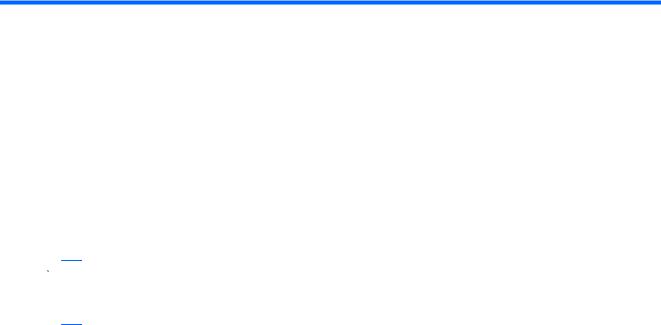
1 Identification des unités installées
Pour afficher les unités installées sur l'ordinateur, sélectionnez Démarrer > Ordinateur.
La liste des disques durs installés apparaît, ainsi que la capacité totale et l'espace disponible de chaque unité. Les périphériques de stockage amovible apparaissent également dans la liste.
 REMARQUE : Pour renforcer la sécurité de votre ordinateur, Windows® intègre la fonction Contrôle du compte utilisateur. Pour les tâches telles que l'installation d'applications, l'exécution d'utilitaires ou la modification de paramètres Windows, le système peut vous demander de fournir une autorisation ou un mot de passe. Reportez-vous à l'aide de Windows pour plus d'informations.
REMARQUE : Pour renforcer la sécurité de votre ordinateur, Windows® intègre la fonction Contrôle du compte utilisateur. Pour les tâches telles que l'installation d'applications, l'exécution d'utilitaires ou la modification de paramètres Windows, le système peut vous demander de fournir une autorisation ou un mot de passe. Reportez-vous à l'aide de Windows pour plus d'informations.
1
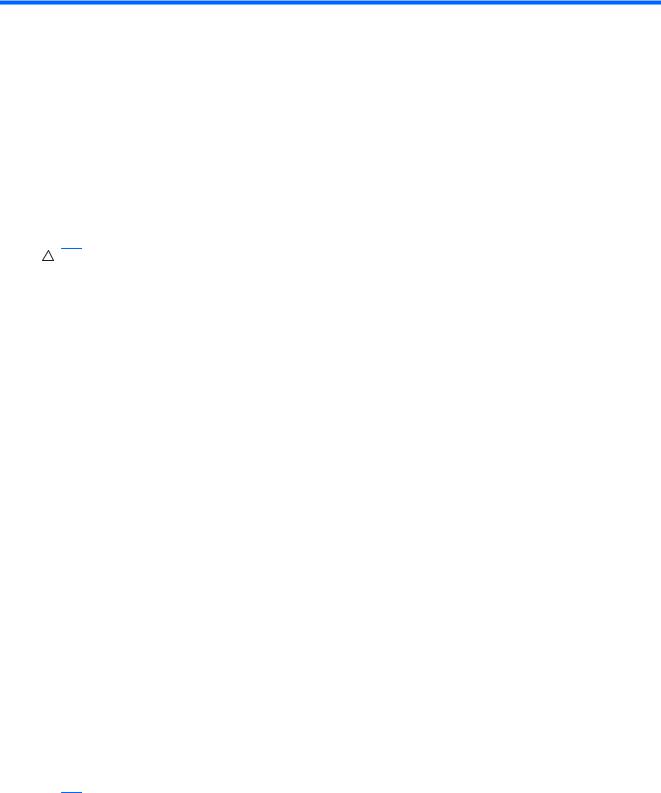
2 Manipulation des unités
Les unités sont des composants fragiles que vous devez manipuler avec soin. Suivez les conseils suivants lors de la manipulation des unités. D'autres mises en garde sont fournies avec les procédures auxquelles elles s'appliquent.
ATTENTION : Afin d'éviter tout risque de détérioration de l'ordinateur, d'une unité ou toute perte d'informations, respectez les précautions suivantes :
Avant de manipuler une unité, débarrassez-vous de l'électricité statique en touchant une surface métallique non peinte de l'unité.
Ne touchez pas les broches des connecteurs de l'unité amovible ou de l'ordinateur.
Manipulez l'unité avec précaution. Évitez de la faire tomber ou de placer des objets dessus.
Avant de retirer ou d'installer une unité, arrêtez l'ordinateur. Si vous ne savez pas si l'ordinateur est arrêté, en mode veille ou en mode veille prolongée, allumez-le, puis éteignez-le via le système d'exploitation.
Ne forcez pas lors de l'insertion d'une unité dans un compartiment.
Ne tapez pas sur le clavier de l'ordinateur et ne déplacez pas ce dernier pendant l'écriture d'un disque par l'unité optique. Cette opération est sensible aux vibrations.
Lorsque la batterie est la seule source d'alimentation, vérifiez qu'elle est suffisamment chargée avant d'écrire sur un support.
N'exposez pas l'unité à une température ou à une humidité extrême.
Évitez d'exposer l'unité à des liquides. Ne vaporisez pas de produits nettoyants sur l'unité.
Retirez le support de l'unité avant de retirer celle-ci de son compartiment, ou encore avant de la transporter, de l'envoyer ou de la stocker.
Si vous devez envoyer une unité par la poste, empaquetez-la dans un emballage à bulles d'air ou un autre emballage protecteur et apposez l'inscription "FRAGILE".
Évitez d'exposer le disque dur à des champs magnétiques. Les portiques de détection et les bâtons de sécurité utilisés dans les aéroports sont des dispositifs de sécurité qui génèrent des champs magnétiques. En revanche, les dispositifs de sécurité aéroportuaires qui contrôlent les bagages, tels que les tapis roulants, utilisent généralement des rayons X et non des champs magnétiques, ce qui ne représente aucun risque pour les disques durs.
2 |
Chapitre 2 Manipulation des unités |

3 Utilisation d'un lecteur optique
Identification du lecteur optique installé
Sélectionnez Démarrer > Ordinateur.
Identification du lecteur optique installé |
3 |
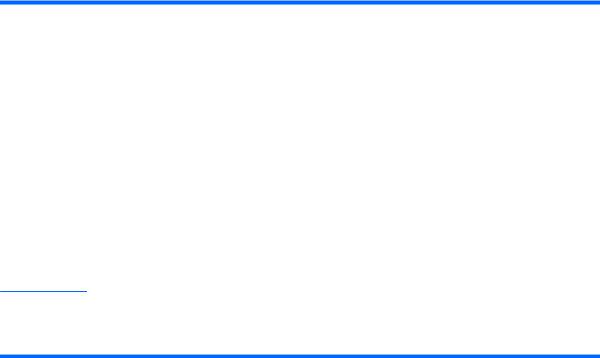
Utilisation de disques optiques (CD et DVD)
Une unité optique prend en charge des disques optiques (CD et DVD). Des disques CD-R vierges peuvent être utilisés pour enregistrer de la musique ou stocker des données de façon permanente. Ces informations ne peuvent pas être mises à jour. Si vous envisagez de supprimer ou de modifier les informations stockées, utilisez un disque CD-RW vierge. Les disques DVD+/-R possèdent une capacité de stockage supérieure aux CD et peuvent être utilisés pour stocker de manière permanente des films ou d'autres quantités importantes d'informations. Si vous envisagez de supprimer ou de modifier les informations stockées, utilisez un disque DVD+/-RW vierge.
Les caractéristiques des disques optiques sont détaillées dans le tableau suivant :
Type d'unité |
Lecture de CD |
Gravure de |
Gravure de |
Gravure de |
Gravure |
Gravure de |
optique |
et de DVD- |
CD-RW |
DVD±RW/R |
DVD+RW DL |
d'étiquette sur |
DVD-RAM |
|
ROM |
|
|
|
CD ou DVD |
|
|
|
|
|
|
±RW/R |
|
|
|
|
|
|
LightScribe* |
|
|
|
|
|
|
|
|
Unité combinée |
Oui |
Oui |
Non |
Non |
Non |
Non |
DVD/CD-RW |
|
|
|
|
|
|
|
|
|
|
|
|
|
Lecteur |
Oui |
Oui |
Oui |
Oui |
Non |
Oui |
combiné DVD |
|
|
|
|
|
|
±RW et CD-RW |
|
|
|
|
|
|
avec support |
|
|
|
|
|
|
double couche |
|
|
|
|
|
|
|
|
|
|
|
|
|
Lecteur |
Oui |
Oui |
Oui |
Oui |
Oui |
Oui |
combiné DVD |
|
|
|
|
|
|
±RW et CD-RW |
|
|
|
|
|
|
LightScribe* |
|
|
|
|
|
|
avec support |
|
|
|
|
|
|
double couche |
|
|
|
|
|
|
REMARQUE : Certains des lecteurs optiques répertoriés risquent de ne pas être pris en charge par votre ordinateur. Inversement, certains lecteurs optiques pris en charge ne figurent pas dans la liste.
* LightScribe est un logiciel multimédia qui vous permet d'ajouter une étiquette à l'extérieur d'un disque.
4 |
Chapitre 3 Utilisation d'un lecteur optique |
